Використовуйте компонент Засіб читання візитних карток у програмах, керованих моделлю, у Power Apps
Використовуйте AI Builder компонент Засіб читання візитних карток для виявлення бізнес-карток та вилучення інформації про них. Ви можете зробити фото безпосередньо у компоненті або завантажити зображення, отримані раніше. Дані витягуються та ідентифікуються за допомогою властивостей, перелічених нижче.
Щоб отримати інформацію про програми на основі моделі, перегляньте статтю Що таке програми на основі моделі Power Apps?
Вимоги до ліцензування
AI Builder ліцензується як доповнення до ваших Power Apps ліцензій Power Automate . Щоб отримати інформацію про місткість ліцензії, ціни та обмеження, перегляньте статтю AI Builder Ліцензування.
Вимоги до посади
Щоб використовувати Засіб читання візитних карток, потрібна роль Basic User.
Додайте програму для читання візитних карток
Додайте Засіб читання візитних карток до форми контакту або ліда за допомогою редактора форм форми та прив’яжіть його до поля заповнювача SingleLine.Text або Multi .
Виберіть поле покажчика місця заповнення, а потім натисніть кнопку Властивості.
Виберіть вкладку Елементи керування .
Виберіть Додати елемент керування.
Виберіть AI Builder Керування карткою «Бізнес».
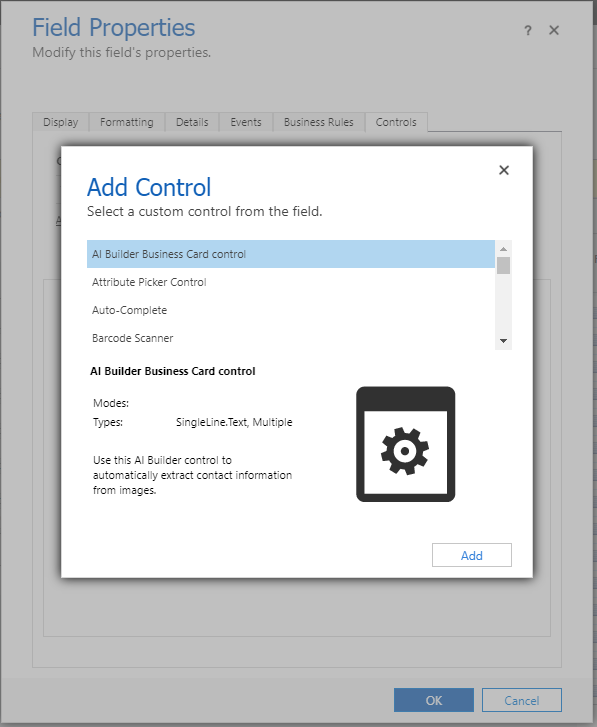
Налаштуйте Засіб читання візитних карток
Після того, як ви виберете платформу, на якій повинен з’явитися Засіб читання візитних карток (веб, телефон або планшет), ви можете прив’язати потрібні вам властивості компонента.
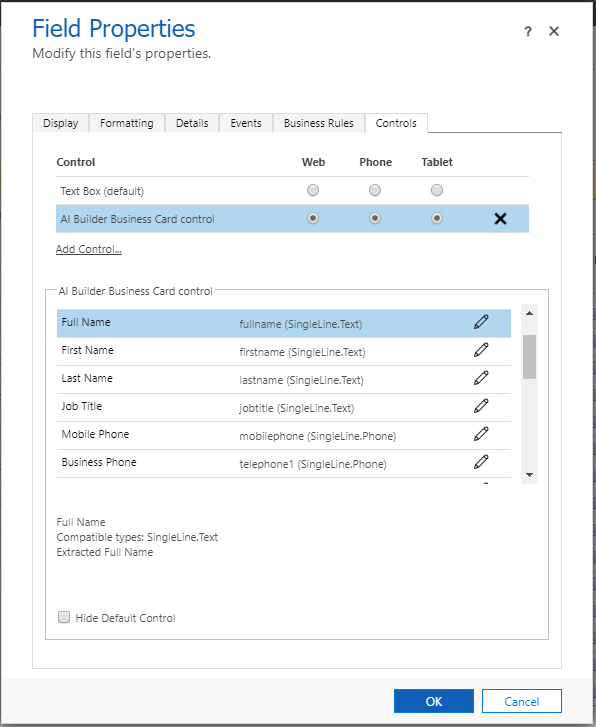
Нотатка
Властивість Назва компанії не може бути прив’язана до поля типу Lookup.Customer. Єдиним підтримуваним типом є SingleLine.Text. Додаткові відомості: Додавання компонентів коду до стовпця або таблиці в програмах на основі моделі
Ключові властивості
У разі виявлення картки для бізнесу Засіб читання візитних карток спробує витягти інформацію, яку він знайде на основі наведених нижче властивостей.
| Властивість | Визначення | Ввести |
|---|---|---|
| Прізвище, ім’я, по батькові | Прізвище, ім’я, по батькові контакту | SingleLine.Text |
| ім’я | ім’я контакту | SingleLine.Text |
| прізвище | прізвище контакту | SingleLine.Text |
| Посада | Посада контактної особи | SingleLine.Text |
| Мобільний телефон | Виявлено номер мобільного телефону | SingleLine.Phone |
| Робочий телефон | Виявлено номер Робочого телефону | SingleLine.Phone |
| Факс | Виявлено номер факсу | SingleLine.Phone |
| Повідомлення електронної пошти | Контактна електронна адреса знайдена в бізнес-картці, якщо така є | SingleLine.Email |
| Назва компанії | Назва компанії | SingleLine.Text |
| Веб-сайт | Сайт виявив | SingleLine.URL |
| Міністерство | Організаційний відділ знайшов | SingleLine.Text |
| Повна адреса | Контактна повна адреса | SingleLine.TextArea, кілька |
| Адреса вулиця | Виявлено поштову адресу | SingleLine.Text |
| Адреса: місто | Виявлено адресу міста | SingleLine.Text |
| Адресний стан | Виявлено державну адресу | SingleLine.Text |
| Адреса Поштовий Індекс | Виявлено адресу поштового індексу | SingleLine.Text |
| Адреса Країна | Виявлено адресу країни | SingleLine.Text |
| Адреса Поштова скринька | Виявлено адресу поштової скриньки | SingleLine.Text |
| Очищене зображення (застаріло) | Зображення після обробки, де виглядає бізнес-картка, обрізане та покращене порівняно з оригінальним зображенням. | Кілька |
Властивості кастомізації
Для розширеного налаштування доступні такі властивості:
| Властивість | Визначення |
|---|---|
| Зображення за замовчуванням | Щоб замінити зображення заповнювача за замовчуванням на інше. Зображення (JPEG або PNG) має бути закодоване 64 цифрами. |
| Текст | Щоб змінити текст кнопки за замовчуванням. |
Пов’язані відомості
Навчання: Витяг інформації з бізнес-Картки за допомогою AI Builder (модуль)